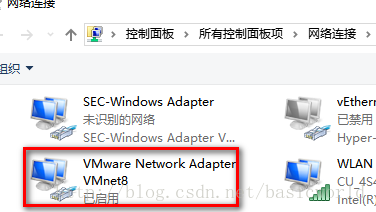先安装虚拟机,我使用的是WMware 11.1.3 build-3206955+Centos7
其中出现一个问题是,我需要在虚拟机上安装软件,需要上网,虚拟机有几种网络连接方式:

暂时了解的是,“仅主机模式”是虚拟机和主机形成局域网,所以你可以在主机使用ssh连接虚拟机,但是这种实模式虚拟机不能上外网。“NAT模式”:虚拟机可以上外网,但是主机默认不能ssh连接虚拟机,虚拟机ip不会变。“桥接模式”:虚拟机可以上外网,但是主机默认不能ssh连接虚拟机,虚拟机ip会变化。那么上面没有一种方式可以默认又能上外网,又能ssh的,所以我找了一个解决方案,使用NAT模式,让虚拟机上外网,然后使用下面的方法来解决ssh的问题(原文http://blog.csdn.net/jiuduan2009/article/details/51737004):
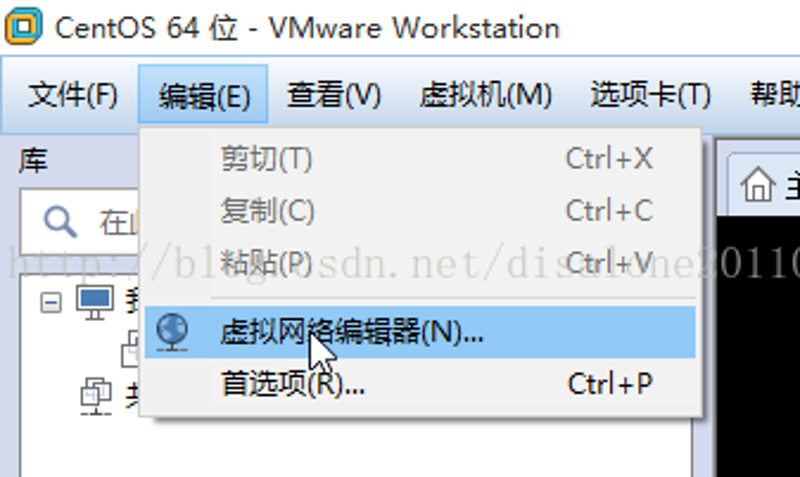
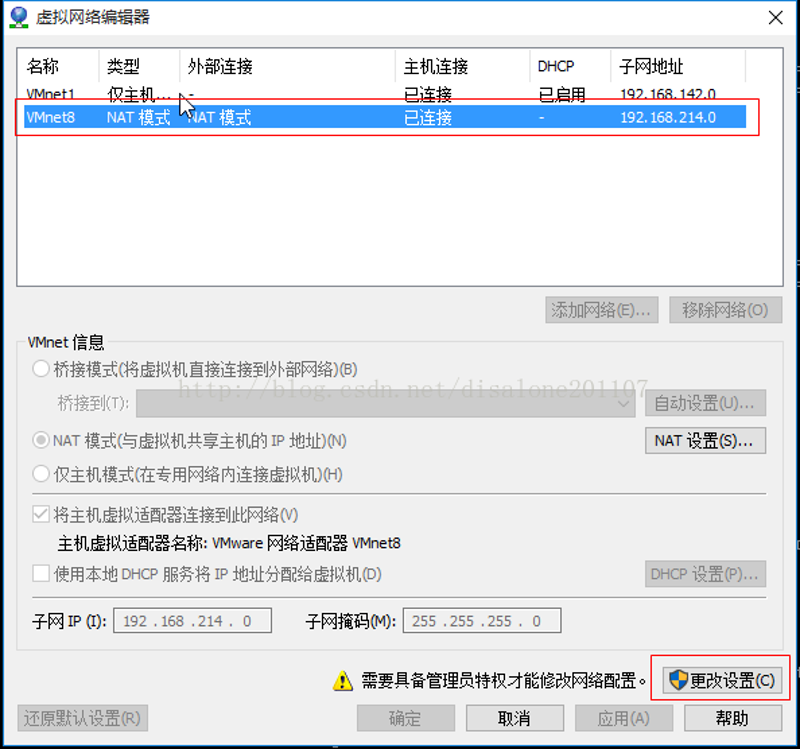

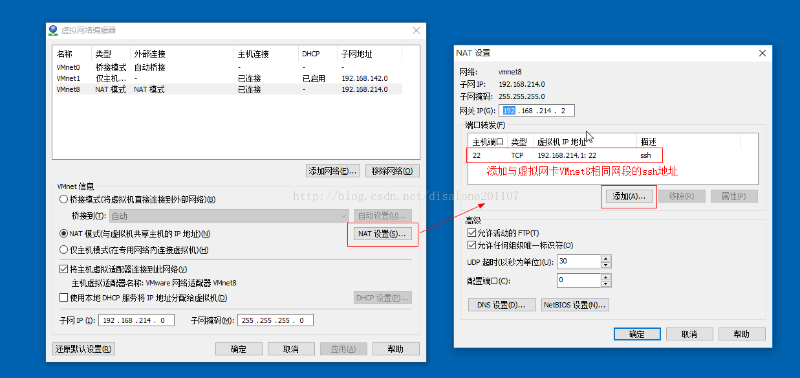
上面设置后点击确定,然后查看虚拟机的ip:

然后ssh这个ip地址就好:
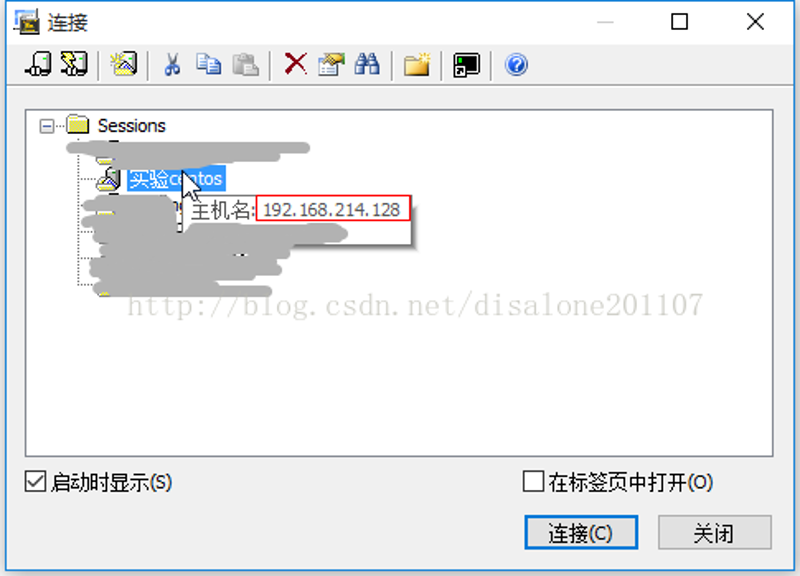
https://blog.csdn.net/basicworld/article/details/79771918
如果出现ip addr找不到虚拟机ip的情况(我遇到的是从wifi下切换到有线网络出现问题),移除掉其他网络,剩下一个NAT模式的网络即可:

版权声明:本文为原创文章,版权属文章作者所有,欢迎转载,请在文章底部注明原文链接,谢谢!邮箱:1035097367@qq.com https://blog.csdn.net/disalong/article/details/78411073
以上为转载。下面补充:
不过这时候获取的IP是动态的,下次重启系统后,IP地址也会变化,这时候我们可以把系统的IP设置为静态的,设置步骤如下:
(1)点击VMware虚拟机左上角的“编辑”,选择“虚拟网络编译器”。
(2)选中VMnet8(NAT模式),再点击右侧的“NAT设置”此时会看到如下界面
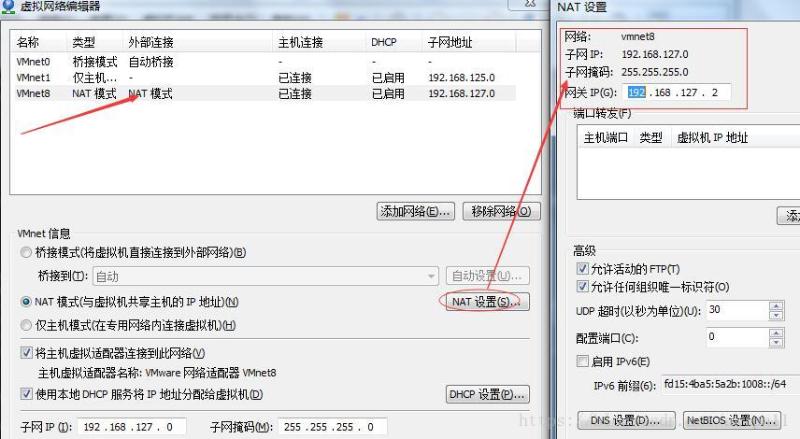
(3)在命令行中输入:vi /etc/sysconfig/network-scripts/ifcfg-ens33
(4)此时会进入如下图所示界面
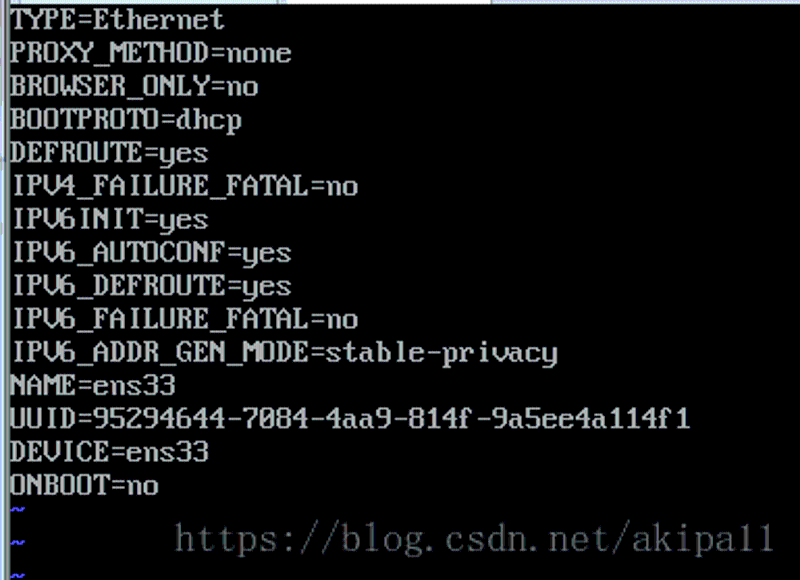
(5)将ONBOOT=no改为yes,将BOOTPROTO=dhcp改为BOOTPROTO=static,并在后面增加几行内容:
IPADDR=192.168.127.128
NETMASK=255.255.255.0
GATEWAY=192.168.127.2
DNS1=119.29.29.29

(6)保存后退出,然后输入命令:systemctl restart network.service来重启网络服务。
(7)再用ip addr查看IP,并用命令ping测试网络的连通性。

至此,IP即设置完毕。
注意:本文归作者所有,未经作者允许,不得转载